Hur man söker efter foton på iPhone i Spotlight-fältet

iOS 15 har lagt till en fotosökningsfunktion i Spotlight-fältet på iPhone, vilket hjälper oss att snabbt söka efter fotoalbum eller vissa bilder.

iOS 15 har lagt till en fotosökningsfunktion i Spotlight-fältet på iPhone, vilket hjälper oss att snabbt söka efter fotoalbum eller vissa bilder. Så i iOS 15-versionen har Spotlight-fältet på iPhone fler inställningar, för att öka användarupplevelsen som att slå upp ordboken på iPhone i sökfältet . I den här artikeln kommer du att lära dig hur du söker efter bilder på iPhone i Spotlight-fältet.
Instruktioner för att hitta bilder på iPhone i Spotlight-fältet
Steg 1:
I gränssnittet på din telefon, gå till Inställningar och välj sedan Foton i inställningsgränssnittet för att ställa in bildsökningsläge via Spotlight-fältet på iPhone.
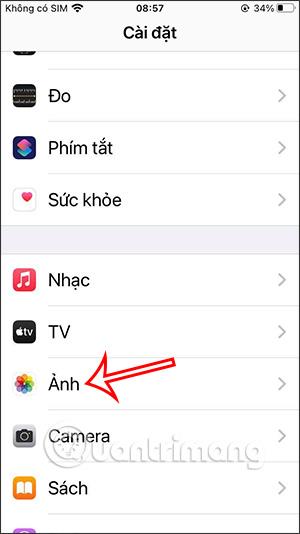
Steg 2:
När användarna flyttar till nästa gränssnitt klickar de på Siri & Sök . Du kommer nu att se några alternativ för att ställa in funktionen. Aktivera Sök visar appar och Sök visar innehållsalternativ för att använda fotosökningsfunktionen på iPhones sökfält.
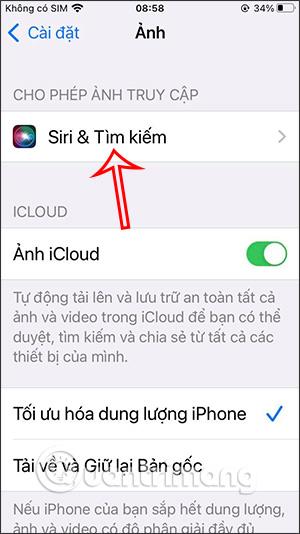
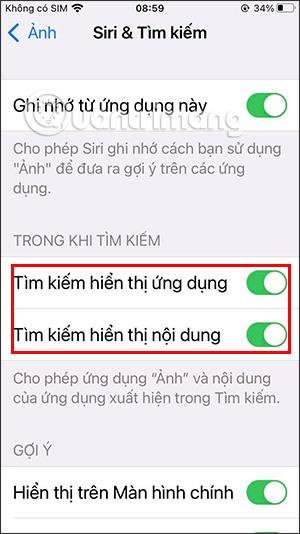
Steg 3:
När installationen är klar, återgå till iPhones huvudgränssnitt. Svep skärmen åt vänster för att öppna iPhones Spotlight-fält. Klicka på sökfältet och ange sedan bildnamnet i sökfältet.
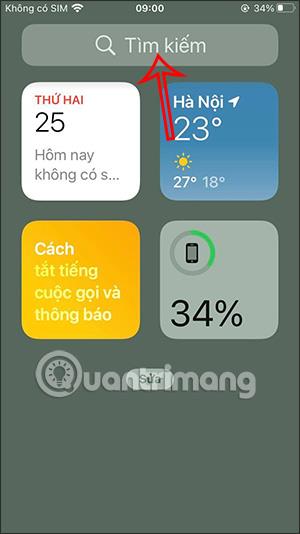
Steg 4:
Live Text kommer nu att filtrera bilder baserat på de nyckelord du anger, vilket exakt identifierar personer, scener och platser som liknar nyckelorden.
Svep ned skärmen och tryck sedan på knappen Visa mer i avsnittet Foton från app. Du kommer nu att se alla bilder du behöver söka efter med nyckelord.
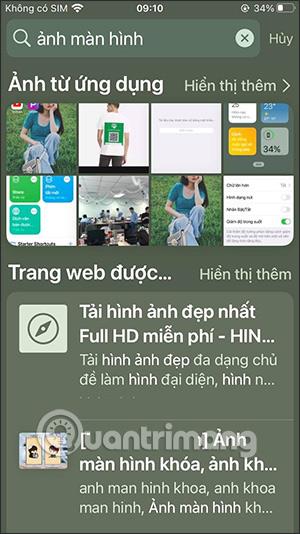
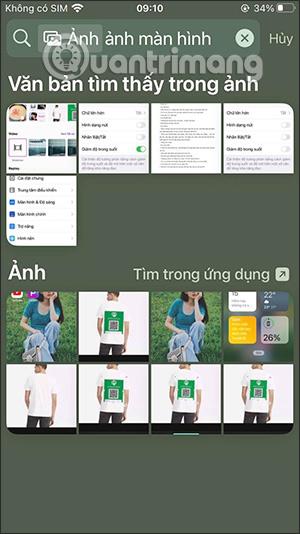
Videohandledning för att hitta iPhone-foton i Spotlight-fältet
Sound Check är en liten men ganska användbar funktion på iPhone-telefoner.
Foto-appen på iPhone har en minnesfunktion som skapar samlingar av foton och videor med musik som en film.
Apple Music har vuxit sig exceptionellt stor sedan den första gången lanserades 2015. Hittills är det världens näst största betalda musikströmningsplattform efter Spotify. Förutom musikalbum är Apple Music också hem för tusentals musikvideor, radiostationer dygnet runt, alla dagar i veckan, och många andra tjänster.
Om du vill ha bakgrundsmusik i dina videor, eller mer specifikt, spela in låten som spelas som videons bakgrundsmusik, finns det en extremt enkel lösning.
Även om iPhone har en inbyggd Weather-app, ger den ibland inte tillräckligt med detaljerad information. Om du vill lägga till något finns det gott om alternativ i App Store.
Förutom att dela foton från album kan användare lägga till foton i delade album på iPhone. Du kan automatiskt lägga till foton i delade album utan att behöva arbeta från albumet igen.
Det finns två snabbare och enklare sätt att ställa in en nedräkning/timer på din Apple-enhet.
App Store innehåller tusentals fantastiska appar som du inte har provat än. Vanliga söktermer kanske inte är användbara om du vill upptäcka unika appar, och det är inte roligt att ge dig ut på oändlig rullning med slumpmässiga nyckelord.
Blur Video är ett program som suddar scener, eller annat innehåll du vill ha på din telefon, för att hjälpa oss att få den bild vi gillar.
Den här artikeln kommer att guida dig hur du installerar Google Chrome som standardwebbläsare på iOS 14.









